一般在操作Windows系统中,都会在电脑中修改日期,但是对于刚从windows7纯净版系统升级Windows10系统却不知道该如何修改日期呢?对于这个问题该如何解决呢?对此下面小编就来具体地介
一般在操作Windows系统中,都会在电脑中修改日期,但是对于刚从windows7纯净版系统升级Windows10系统却不知道该如何修改日期呢?对于这个问题该如何解决呢?对此下面小编就来具体地介绍一下电脑修改日期的操作步骤吧。
1、首先,打开开始菜单,点击设置按钮;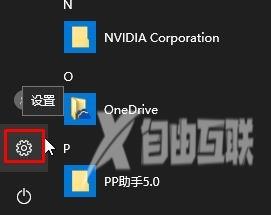
2、然后,在Windows设置界面点击时间和语言;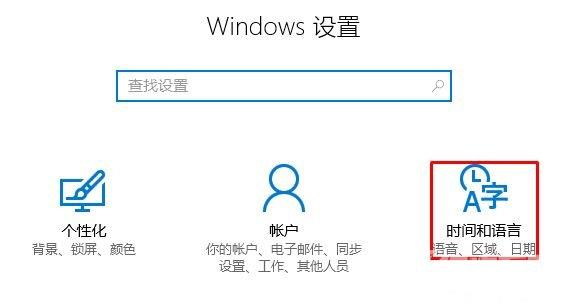
3、就可以发现更改日期和时间按钮似乎无法点击,这是由于自动设置时间的开关已开启,就需要将自动设置时间的开关关闭;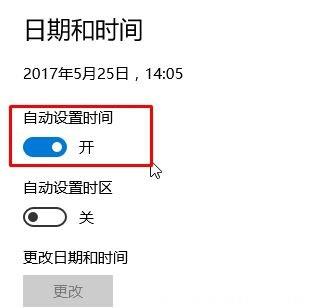
4、接下来,再关闭自动设置时间,在点击更改日期和时间下更改按钮;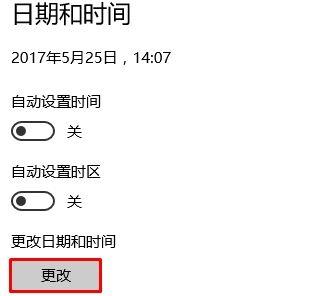
5、再选择需要设置的日期,最后再完成后点击右下角的更改按钮即可。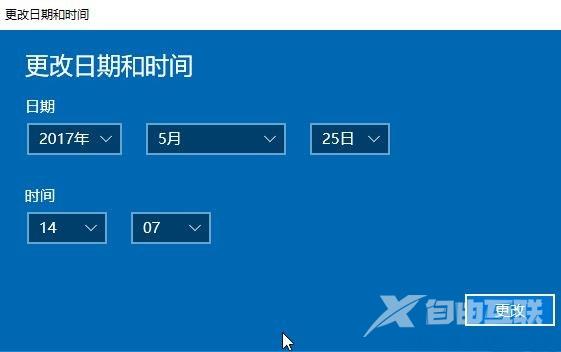
以上就是Windows10系统修改日期的图文教程介绍了,感兴趣的用户也可以试试哟。
